كيفية جعل قائمة ابدأ في Windows 10 مكررة بين جميع حسابات المستخدمين
مايكروسوفت ويندوز 10 / / March 19, 2020
إذا كنت تقوم بتشغيل Windows 10 مع حسابات مستخدمين متعددة ، فمن المزعج تمامًا تغيير قائمة ابدأ يدويًا. إليك كيفية مزامنتها.
إذا كنت تقوم بتشغيل Windows 10 مع حسابات مستخدمين متعددة ، فمن المزعج تمامًا الاضطرار إلى بدء تغيير قائمة ابدأ يدويًا.
الشيء الرائع هو مع أمري Windows PowerShell يمكنك جعلهما متزامنين. بوويرشيل قد يبدو الأمر شاقًا بالنسبة للبعض ، ولكننا سنعرض لك رمز الدخول لهذه المهمة.
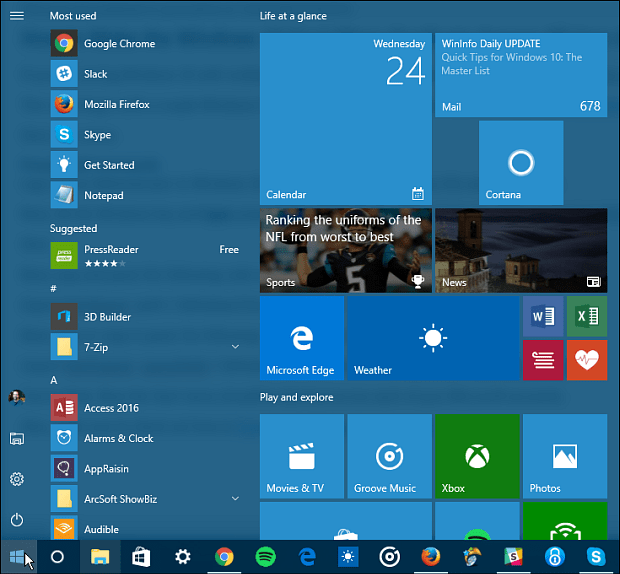
أوامر PowerShell
قم بتسجيل الدخول كمسؤول إلى Windows 10 وقم بتنظيم قائمة Start (ابدأ) بالطريقة التي تريدها.
الآن ، اضغط على مفتاح Windows و اكتب: بوويرشيل للعثور عليه (يجب أن يكون في أعلى قائمة النتائج). انقر بالزر الأيمن عليها واختر تشغيل كمسؤول.
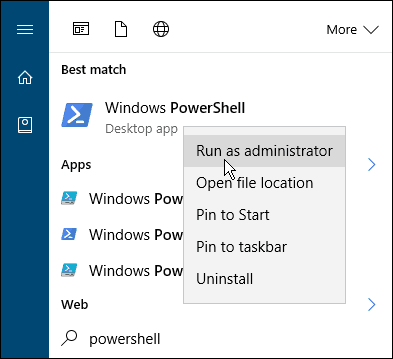
الآن انسخ والصق الكود التالي واضغط على Enter:
تصدير-البداية -المسار C: \ Windows \ Temp \ SMenu.xml
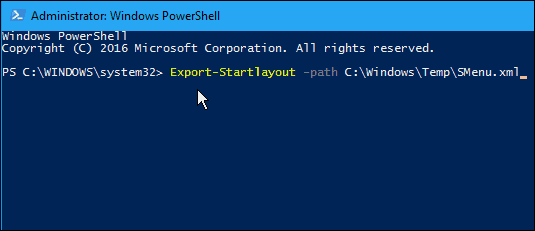
بعد ذلك ، اكتب أو انسخ والصق الرمز التالي في الموجه التالي واضغط على Enter:
Import-StartLayout -LayoutPath C: \ Windows \ Temp \ SMenu.xml -MountPath $ env: SystemDrive \
انت انتهيت. أغلق PowerShell ، والآن يجب أن تكون قائمة ابدأ متطابقة عبر كل حساب من حسابات Microsoft الخاصة بك.
تأكد أيضًا من التحقق من كيفية القيام بذلك PowerShell إذا لم يفتح Microsoft Edge.


